Praktik terbaik untuk memproduksi acara langsung di Microsoft Teams
Untuk menghasilkan acara langsung yang hebat, kami menyarankan praktik terbaik ini.
Merencanakan dan memproduksi acara Anda
-
Yang terpenting, berlatihlah. Jalankan beberapa acara sebagai latihan, watch pengalaman peserta secara langsung dan sesuai permintaan. Pelajari sistem dengan baik, sehingga produsen tidak perlu menyelesaikan masalah selama acara langsung.
-
Selalu memiliki lebih dari satu orang dalam grup acara. Idealnya Anda akan memiliki tiga orang, dengan satu orang di luar ruang presentasi. Dengan begitu, jika ada pemadaman jaringan di dalam ruangan, Anda tidak kehilangan kontrol atas rapat.
-
Hindari berbagi tautan ICS dari kalender Anda, dan buat tautan kustom (misalnya menggunakan bit.ly) sebagai link gabungan untuk peserta. Jika terjadi bencana, atau jika produser membuat kesalahan, Anda dapat dengan mudah membuat acara siaran baru dan memperbarui URL kustom untuk mengarahkannya.
-
Minta grup acara bergabung sekitar 30 menit sebelumnya. Bagikan slide dengan intro yang bagus, yang mengindikasikan bahwa acara akan segera dimulai. Kemudian, mulai siaran langsung sekitar 10 menit lebih awal untuk memastikan semuanya berfungsi. Biarkan semua audio dimatikan hingga Anda siap untuk melakukan siaran langsung dengan penyaji anda di awal acara langsung.
-
Rencanakan untuk komunikasi grup acara Anda—komunikasi real-time sangat penting untuk acara langsung. Obrolan acara (tersedia untuk penyelenggara, produser, dan penyaji) adalah cara yang baik untuk tetap terhubung.
-
Tetapkan peran dan tanggung jawab—ketahui siapa yang bertanggung jawab atas setiap langkah operasi, mulai dari operator kamera, penyaji, dan moderator Q&A, hingga produser atau sutradara Anda secara keseluruhan.
Audio
-
Jangan abaikan audio—ini adalah bagian terpenting dari acara yang hebat. Beberapa orang mungkin hanya mendengarkan browser di latar belakang.
-
Memiliki mikrofon yang bagus untuk penyaji. Beberapa orang tidak menangani mikrofon dengan baik di bawah tekanan, sehingga mikrofon yang dapat dikenakan dapat membantu bagi penyaji yang tidak berpengalaman. Atau, jika Anda menyajikan dari komputer atau perangkat lain, gunakan headset bersertifikat Teams.
-
Uji audio dalam ruangan sebelum acara sehingga Anda tidak membawa kebisingan atau umpan balik dari ruang ke acara online.
-
Tambahkan audio ke acara langsung menggunakan perangkat tangkapan audio apa pun yang akan mengambil audio seimbang (konektor XLR) atau bahkan steker gaya headphone 1/8 inci dan memungkinkan Anda mencolokkan ke komputer yang menjalankan Teams melalui USB.
-
Atau, Anda dapat menggunakan sistem AV kelas atas, dan menyambungkan output HDMI atau SDI sistem tersebut ke Teams menggunakan perangkat penangkap video dasar seperti kotak HDMI-USB.
Video
-
Terangi subjek Anda dengan baik—Anda tidak dapat memiliki terlalu banyak cahaya untuk sebagian besar kamera. Pencahayaan dapat menjadi perbedaan antara produksi yang dianggap sebagai berkualitas tinggi atau amatir.
-
Gunakan tiga lampu untuk menerangi subjek Anda—lampu kunci, lampu pengisi, dan lampu belakang untuk memberikan kedalaman yang baik.
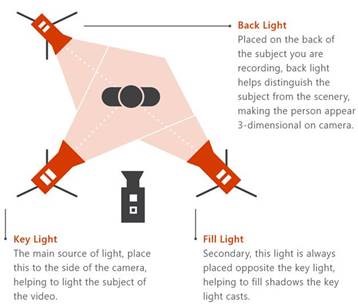
-
Anda dapat menggunakan perangkat tangkapan untuk memasukkan input HDMI ke rapat sebagai kamera. Misalnya, Anda dapat menggunakannya untuk menyambungkan kamera prosumer dengan kemampuan optik dan zoom yang lebih baik serta output HDMI sebagai kamera rapat Teams.
-
Perangkat tangkapan HDMI ini juga dapat digunakan untuk melakukan streaming desktop ke acara langsung untuk menampilkan video atau demo. Pc atau Mac apa pun dengan output HDMI dapat digunakan.
Berbagi layar
Jika Anda adalah satu-satu produser acara, kami menyarankan Anda menggunakan dua monitor. Dengan cara ini, Anda bisa berbagi konten dari monitor kedua sambil memproduksi acara dari monitor pertama.
Acara langsung Teams menggunakan berbagi layar berbasis video (VBSS). Gunakan panduan perencanaan berikut untuk memastikan Anda mendapatkan pengalaman terbaik:
-
Hubungi admin TI Anda untuk memastikan produsen dan penyaji diberi TeamsMeetingPolicy yang tepat dengan pengaturan yang benar untuk IPVideo dan ScreenSharing. Jika ScreenSharingMode atau IPVIdeo diatur ke Tidak Ada, produser dan penyaji tidak akan dapat berbagi layar mereka.
-
Pastikan akun persyaratan bandwidth jaringan untuk lalu lintas media:
|
Codec video |
Resolusi dan rasio aspek |
Bitrate payload video maks (kbps) |
Bitrate payload video min (kbps) |
|---|---|---|---|
|
H.264 |
1920x1080 (16:9) (Rasio aspek tergantung pada resolusi monitor pembagi, dan tidak akan selalu 16:9) |
4000 |
1500 |
Perlu bantuan dengan acara Anda?
Dengan Program Bantuan Acara Langsung (LEAP, Live Event Assistance Program) Microsoft 365, kami dapat membantu Anda lebih akrab dengan menyiapkan dan menjalankan acara, webinar, atau rapat besar dan tersedia selama acara untuk membantu jika ada pertanyaan atau masalah yang muncul.
Selama pratinjau, program bantuan gratis untuk pelanggan yang menggunakan Teams, Stream, atau Yammer untuk menyampaikan acara mereka. Daftar sekarang untuk memulai.
Ingin tahu selengkapnya?
Gambaran umum acara langsung Microsoft Teams
Membuat acara langsung di Teams










